Principais Soluções
- Para solucionar o erro 0x80070103 no Windows, o primeiro passo é tentar pausar e retomar as atualizações nas Configurações do sistema.
- Em seguida, procure ocultar a atualização que está causando problemas, utilizando a ferramenta “Mostrar ou Ocultar Atualizações” da Microsoft ou os solucionadores de problemas do Windows.
- Por fim, se necessário, você pode restaurar os componentes do Windows Update através do prompt de comando ou por meio de um arquivo em lote.
O erro de driver 0x80070103 no Windows geralmente aparece quando o sistema tenta instalar uma versão diferente de um driver (incluindo versões anteriores por questões de compatibilidade) que já está instalado. Vamos explorar os passos necessários para eliminar essa mensagem de erro.
Embora o foco principal aqui seja o Windows 11, as soluções apresentadas são aplicáveis e igualmente eficazes para lidar com este erro no Windows 10.
1. Interromper e Reativar as Atualizações do Windows
Uma das formas mais simples de resolver o erro 0x80070103 durante a instalação de atualizações no Windows é pausar e retomar o processo de atualização. Isso obriga o Windows a verificar novamente as atualizações de drivers e pode corrigir quaisquer problemas temporários que estejam causando o erro.
Pressione as teclas Win + I para abrir as Configurações. Vá até a aba “Windows Update” e clique no botão “Pausar por 1 semana” (localizado próximo a “Pausar atualizações”) no painel direito. Depois, clique em “Retomar atualizações”. Aguarde que o Windows procure por novas atualizações. O sistema não deverá mais apresentar a atualização problemática do driver.
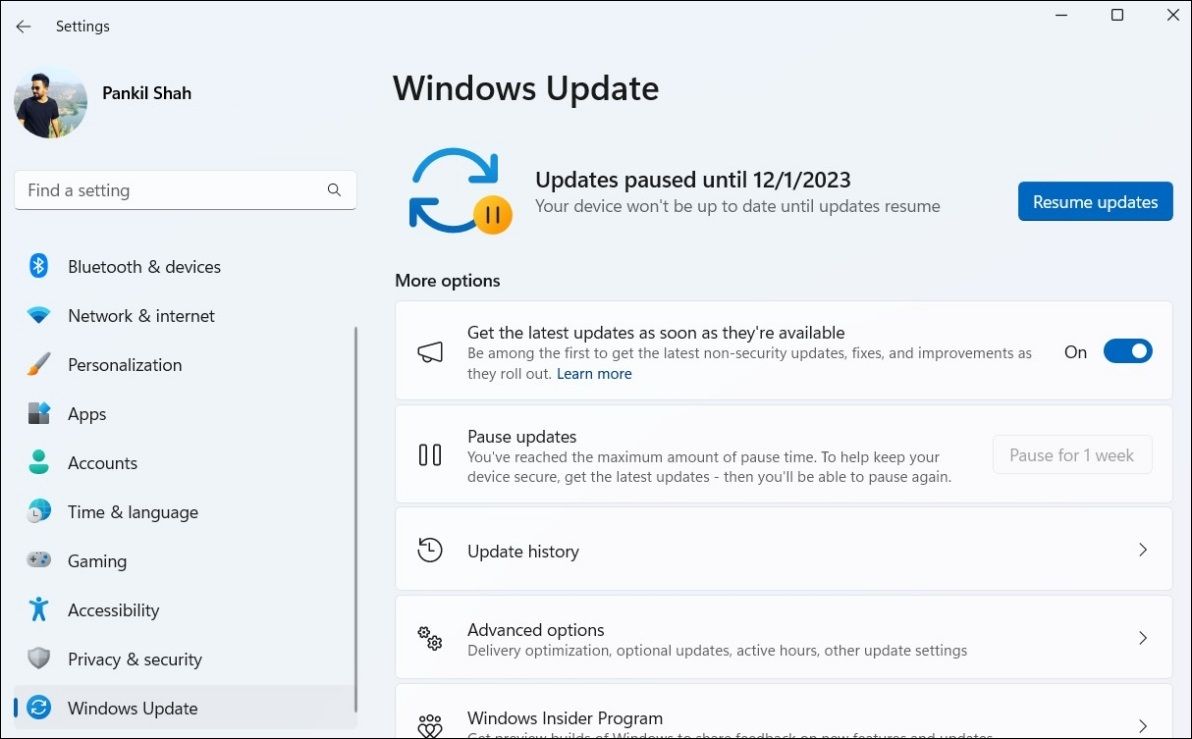
2. Ocultar a Atualização Problemática
Ocultar a atualização que está causando problemas é outra forma de solucionar o erro 0x80070103. Para fazer isso, você pode usar a ferramenta “Mostrar ou Ocultar Atualizações” da Microsoft. Siga estes passos:
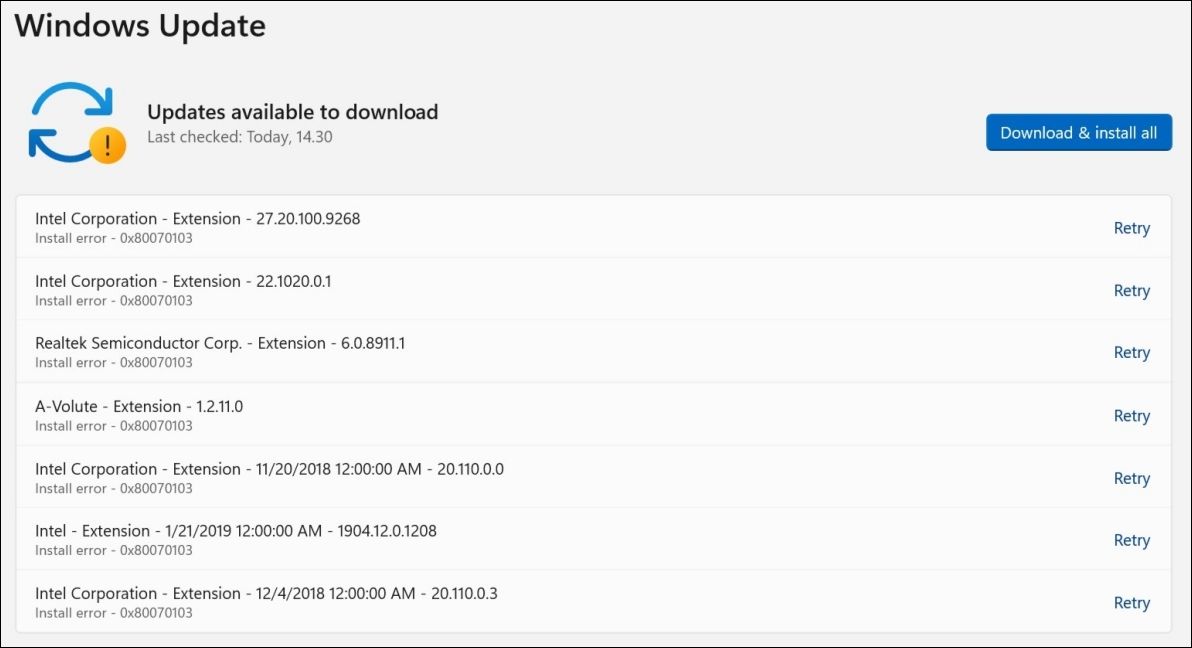
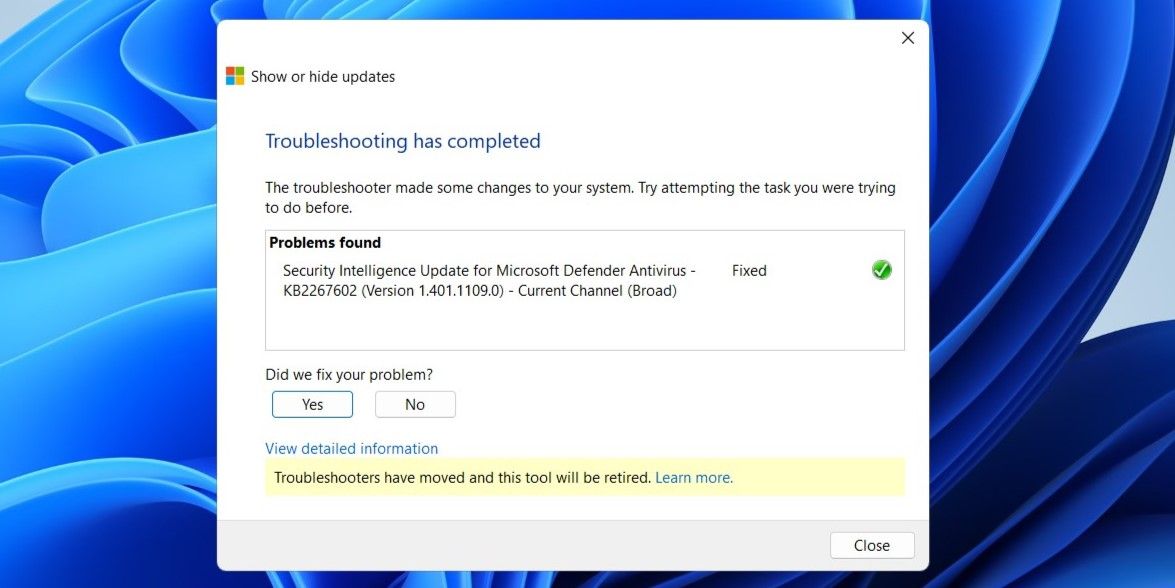
Embora a ferramenta “Mostrar ou Ocultar Atualizações” esteja disponível atualmente, a Microsoft planeja descontinuá-la em algum momento. Para substituir esta função, você pode utilizar os solucionadores de problemas do Windows. Vá em “Configurações” > “Sistema” > “Solução de problemas” > “Outros solucionadores de problemas” > “Windows Update”.
Depois de ocultar a atualização problemática do driver, o erro 0x80070103 não deverá mais aparecer na aba “Windows Update”.
3. Restaurar os Componentes do Windows Update
Os componentes do Windows Update são responsáveis por baixar e instalar as atualizações no seu computador. Se esses componentes estiverem danificados ou corrompidos, você poderá encontrar vários erros de atualização, inclusive o erro discutido neste artigo.
Para corrigir isso, é preciso restaurar os componentes do Windows Update executando alguns comandos no prompt de comando ou criando e executando um arquivo em lote. Após esse procedimento, o erro 0x80070103 não deverá mais ser um problema.
4. Outras Soluções Genéricas
Na maioria dos casos, as dicas acima devem ser suficientes para resolver o erro. Caso contrário, você pode tentar algumas outras soluções genéricas de atualização do Windows:
- Reiniciar o serviço do Windows Update: Problemas temporários com o serviço do Windows Update podem também causar o erro 0x80070103. Reiniciar o serviço pode fazê-lo funcionar corretamente novamente.
- Instalar a atualização manualmente: Se os problemas persistirem, tente instalar a atualização problemática manualmente. Para fazer isso, acesse o Catálogo do Microsoft Update e baixe o arquivo da atualização. Depois, você pode instalar a atualização manualmente.
- Instalar atualizações opcionais do Windows: Estas atualizações geralmente incluem os arquivos de drivers mais recentes dos fabricantes de hardware. Instalar manualmente estas atualizações pode resolver o erro. Encontre-as em “Configurações” > “Windows Update” > “Opções avançadas” > “Atualizações adicionais” > “Atualizações opcionais”.
Manter seu computador atualizado é sempre uma boa ideia para garantir que ele funcione de forma eficiente e segura. No entanto, devido a conflitos de drivers, o processo nem sempre ocorre da maneira esperada. Esperamos que as dicas acima ajudem a resolver o erro 0x80070103 e a normalizar o funcionamento do seu PC.